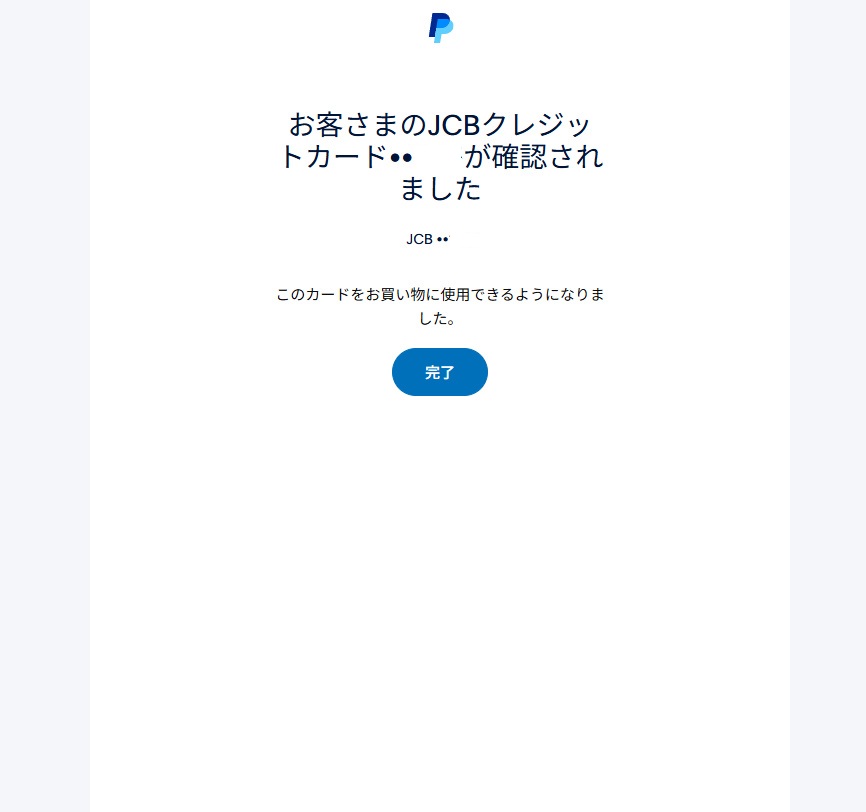お客様の決済情報を守るために国際的な決済システムPaypalを利用しております。
PCなどの操作に詳しい方は、最初の説明1,2でおわかりいただけると思います。
慣れていない方は3番目の「手順の画面の移り変わり(主な流れ)」を御覧ください。
(事前に準備するもの)
1,Paypalからの連絡を受けるメールアドレス
2,携帯電話の番号
3,Paypalで使用する使用するパスワード
4,お名前、生年月日、住所等
5,クレジットカード
1,スマホからのPayPal登録手順の概要(アプリ版)
① アプリをインストール
- App StoreまたはGoogle Playから「PayPal」アプリをダウンロード
② アカウントを新規作成
- アプリを開いて「新規登録」を選択
- メールアドレス、パスワード、名前、住所などを入力
- 電話番号認証を行う(SMSでコードが届きます)
③ クレジットカードを登録
- メニューの「ウォレット」→「カードを追加」
- カード番号、有効期限、セキュリティコード(裏面3桁)を入力
- 必要に応じて、3Dセキュア認証(本人確認)を行う
これでスマホからの登録は完了です!
2,PCからのPayPal登録手順の概要(ブラウザ版)
① PayPal公式サイトへアクセス
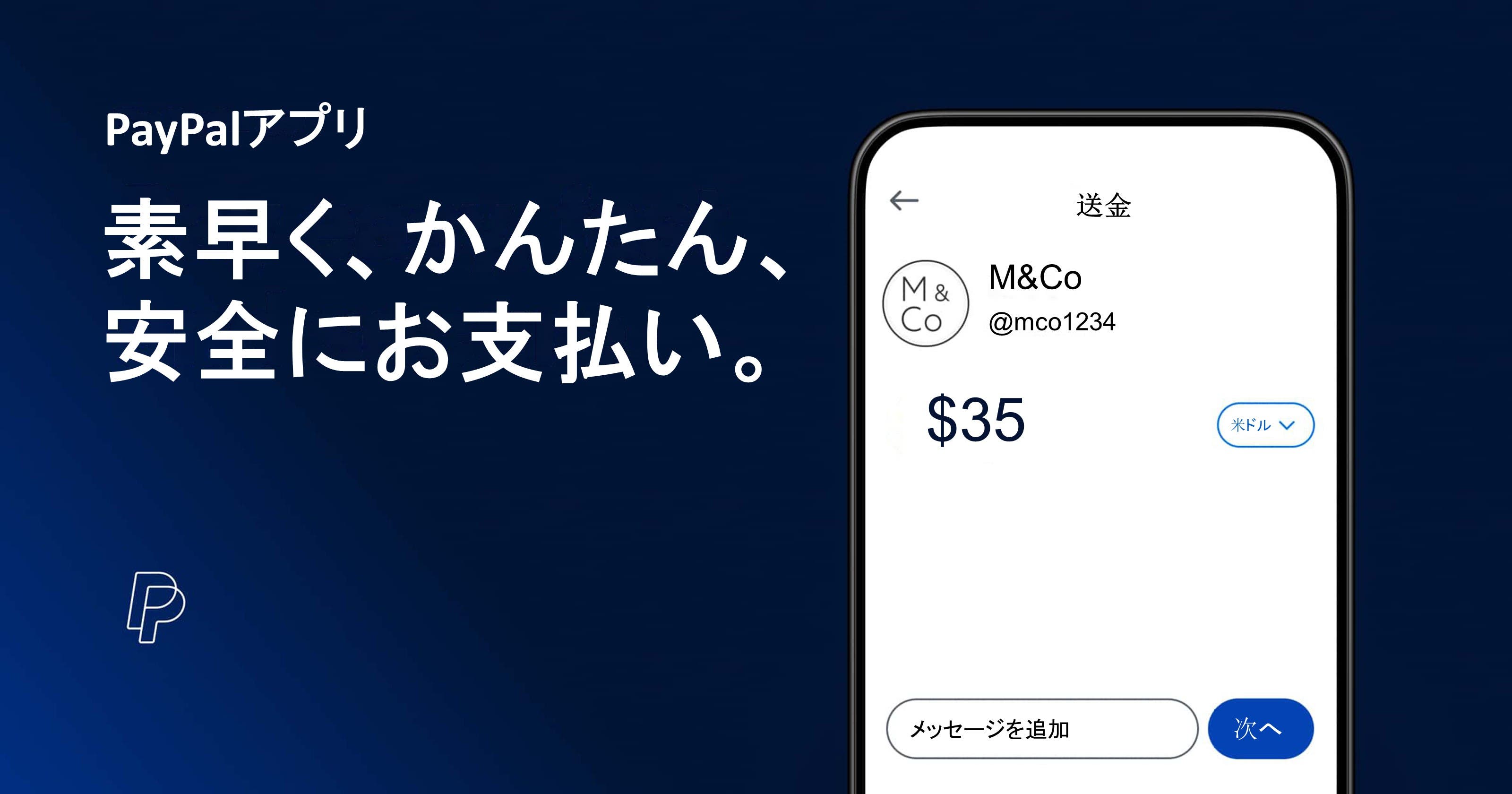
② アカウントの新規作成
- 「新規登録」→「パーソナルアカウント」を選択
- 名前・メールアドレス・パスワードなどを入力
- SMS認証に従い、コードを入力
③ 支払い方法の登録
- 「ウォレット」ページへ移動し、「カードを登録」
- クレジットカードまたはデビットカード情報を入力
- 本人認証サービス(3Dセキュア)により認証が行われる場合があります
3,手順の画面の移り変わり(主な流れ)
◯Paypalの会員でない方は、新規登録の「個人(パーソナル)」を選んでください。
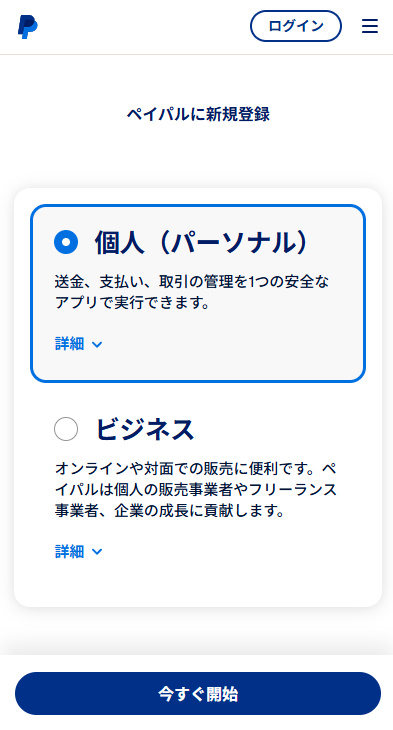
◯メールアドレスを入力して、「次へ」を押します。
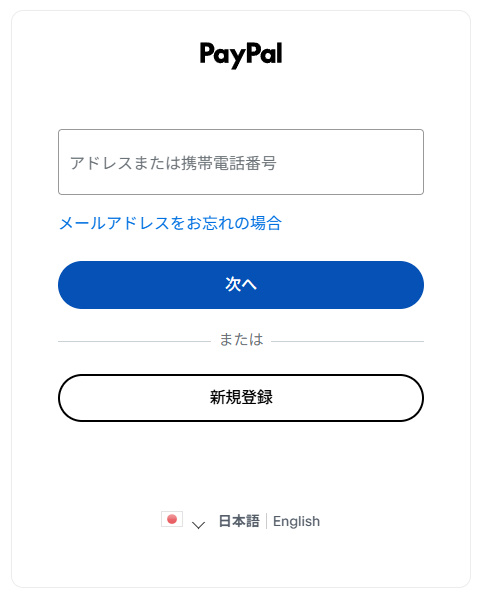
◯携帯の電話番号を入力します。
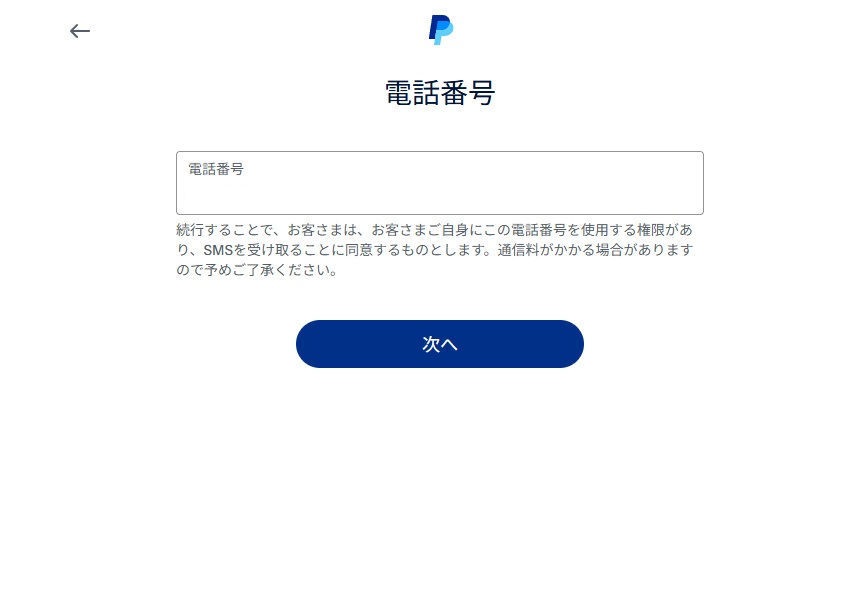
◯携帯電話に確認のコードが送られますので、そのコードを入力してください。
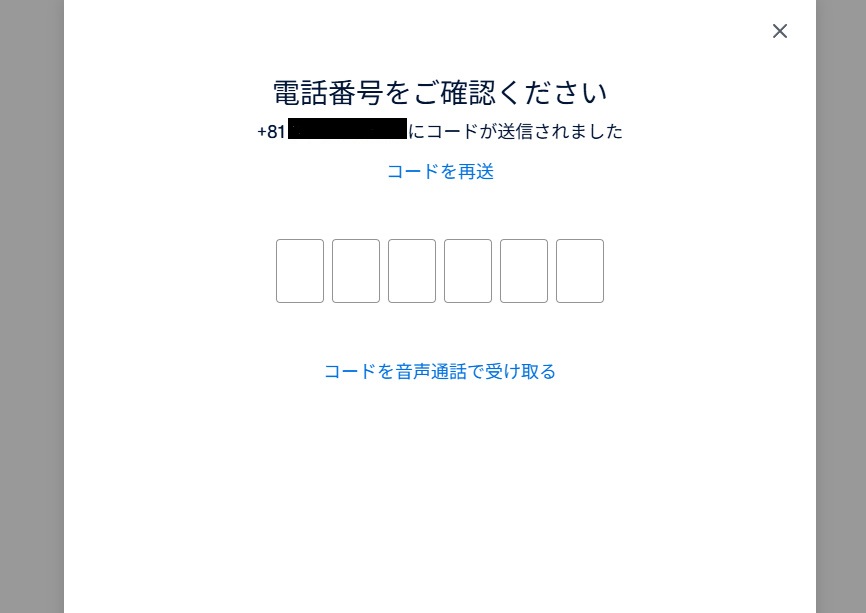
◯次に使用するパスワードを入力します。
条件:8文字以上20文字以内
アルファベット、数字と記号(例:!@#$%^)のうち2種類を使用
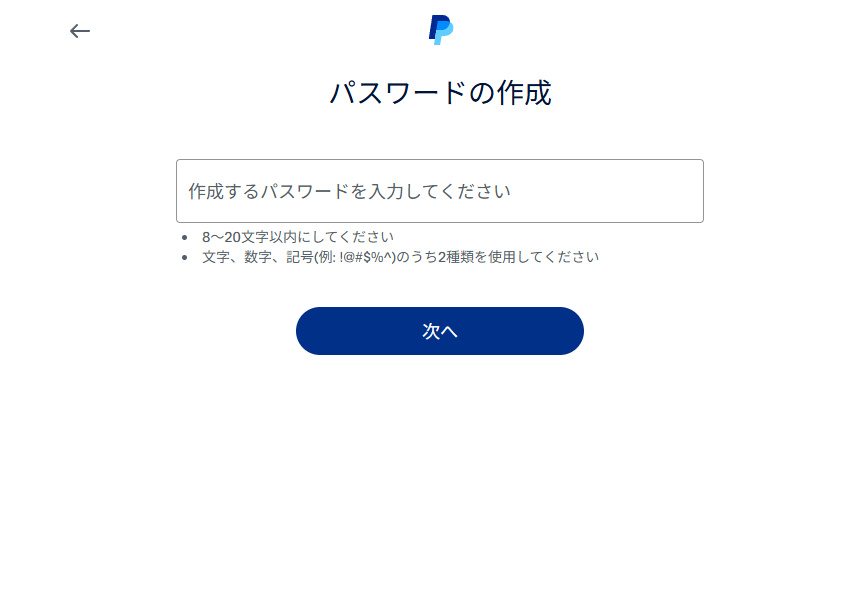
◯ご自身の名前などの情報を入れてください。
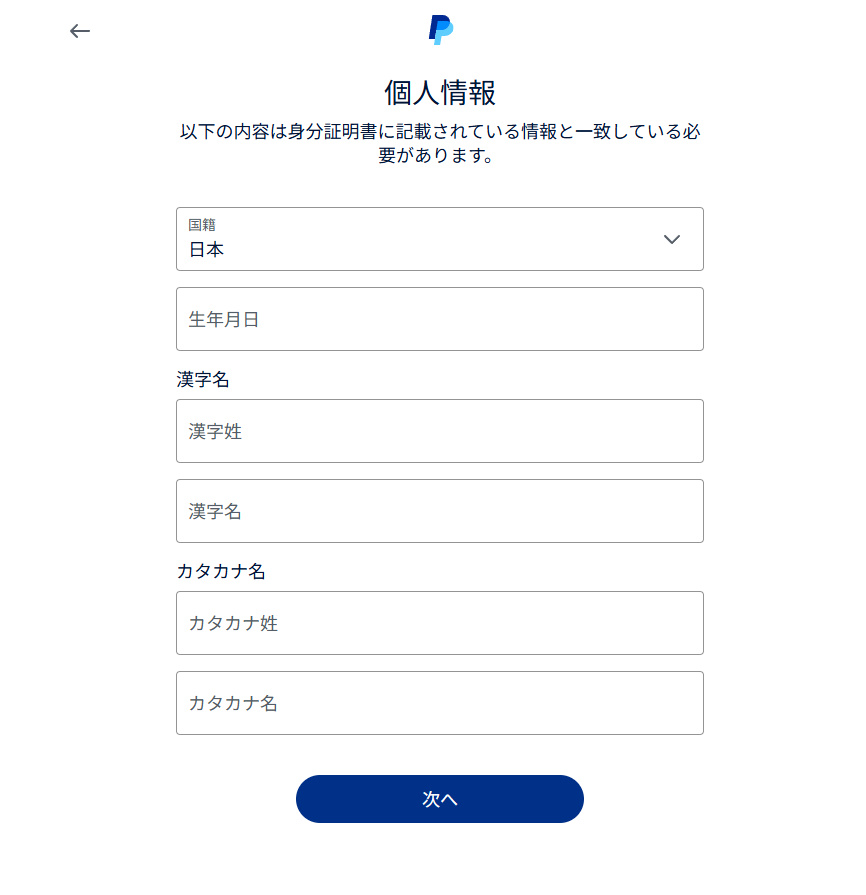
◯ご自身のご住所を入れてください。
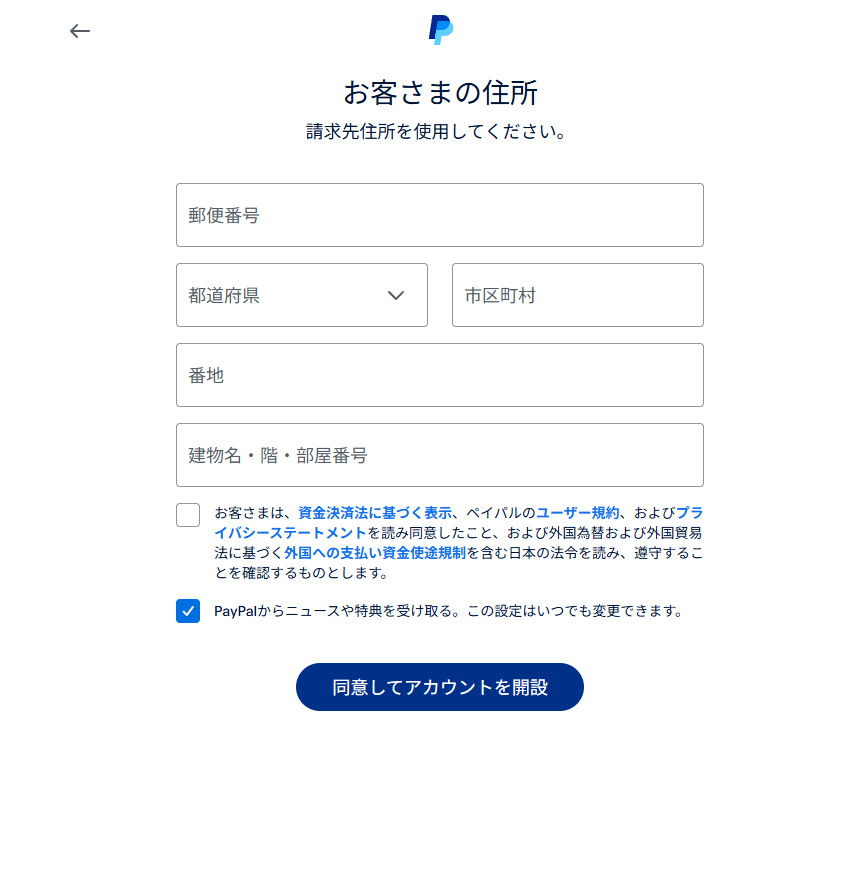
◯もう少しです。
ここでは一番上の「スピーディに支払いを完了できます」を選びます。
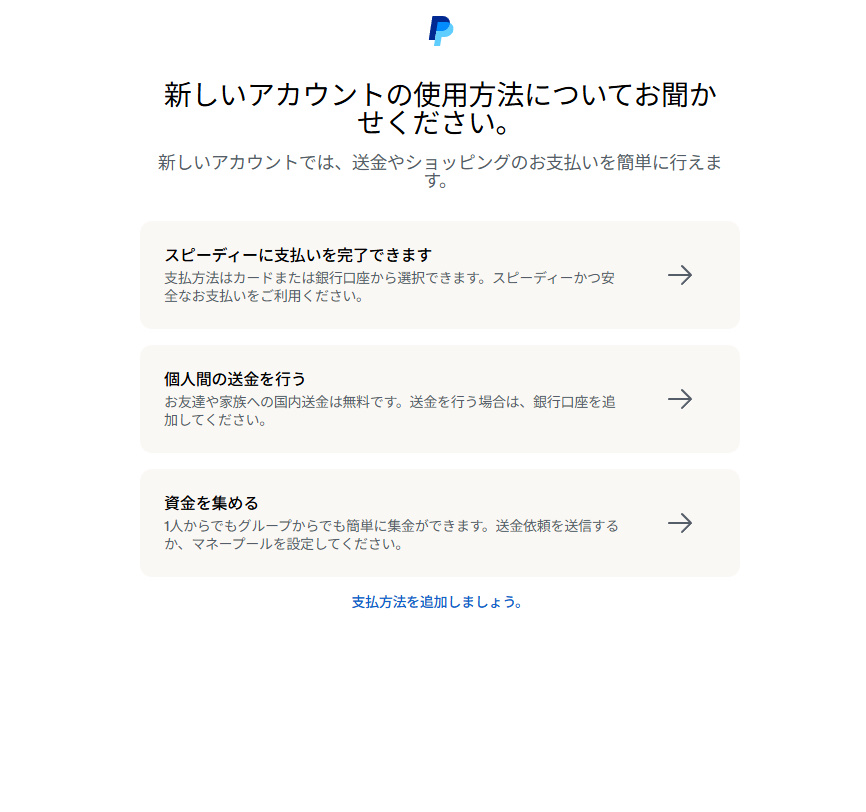
◯ここで支払いに使うカード情報を入力してください。
JCBカードを使った場合の表示になっています。
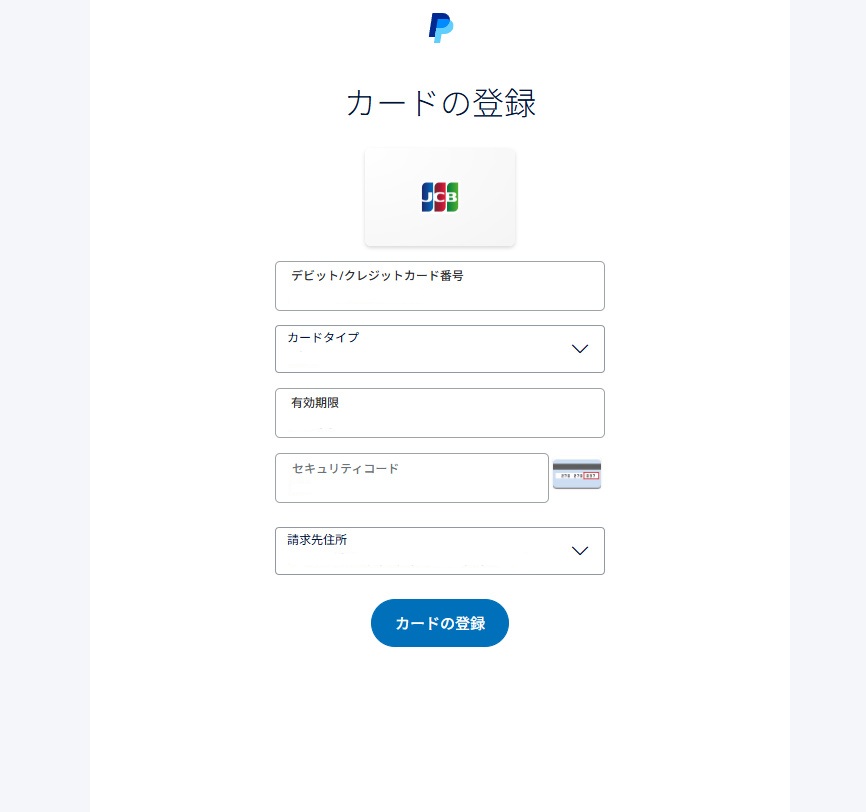
◯登録したメールアドレスに本人確認のメールが届きます。
ワンタイムパスワードが記載されていますので、画面をスクロースして下から現れる
入力場所に入力してください。(この写真をスクロールした下にあります。)
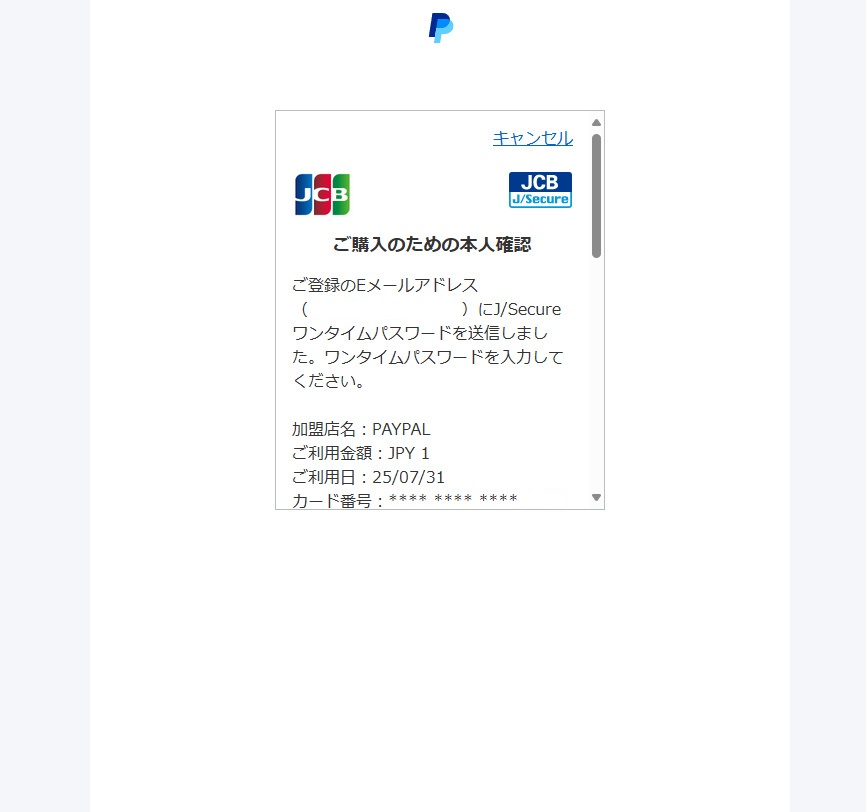
◯ワンタイムパスワードに問題がなければ、以下のような表示になり登録作業は終了です。
お疲れ様でした。